Introduction
Menavigasi perangkat Lenovo dengan efisien melibatkan lebih dari sekadar meluncurkan aplikasi dan beralih di antara tugas. Memaksa keluar adalah keterampilan dasar untuk mengatasi program yang tidak responsif atau mengalami pembekuan. Dengan mempelajari cara melakukannya, Anda dapat mengendalikan kembali tanpa harus melakukan reboot penuh, menghemat banyak waktu dan meningkatkan produktivitas. Banyak pengguna Lenovo menghadapi situasi di mana aplikasi membeku, menghabiskan sumber daya berharga dan menghambat alur kerja. Menguasai metode memaksa keluar dapat dengan cepat mengatasi masalah ini, menjadikannya alat yang tak tergantikan bagi siapa pun yang menggunakan sistem Lenovo.
Memahami dan menerapkan berbagai teknik memaksa keluar tidak hanya menyelesaikan masalah perangkat lunak yang terjadi secara langsung tetapi juga memainkan peran dalam menjaga kesehatan perangkat Anda. Panduan komprehensif ini mencakup segala sesuatu mulai dari metode dasar hingga lebih lanjut, memastikan Anda siap untuk menghadapi aplikasi yang paling bandel sekalipun dengan mudah.

Memahami Fungsi Memaksa Keluar
Memaksa keluar bertindak sebagai penghentian darurat untuk aplikasi yang tidak responsif. Anggap ini sebagai tindakan tak terelakkan ketika sebuah aplikasi menolak untuk berperilaku, dengan demikian membebaskan sumber daya sistem Anda. Konsekuensi dari pembekuan berkepanjangan tanpa intervensi dapat meningkat menjadi masalah sistem yang lebih serius jika tidak ditangani. Meskipun memaksa keluar membantu mengendalikan kembali, penting untuk diingat bahwa tindakan ini dapat menyebabkan hilangnya data yang belum disimpan dalam aplikasi bermasalah tersebut.
Pada perangkat Lenovo, beberapa metode dapat mencapai efek ini. Baik dengan menggunakan Task Manager, pintasan keyboard, atau pengaturan sistem, setiap metode melayani tingkat perilaku aplikasi yang berbeda. Dengan menguasai teknik-teknik ini, Anda dapat memutuskan pendekatan paling efektif tergantung pada tingkat keparahan situasi.
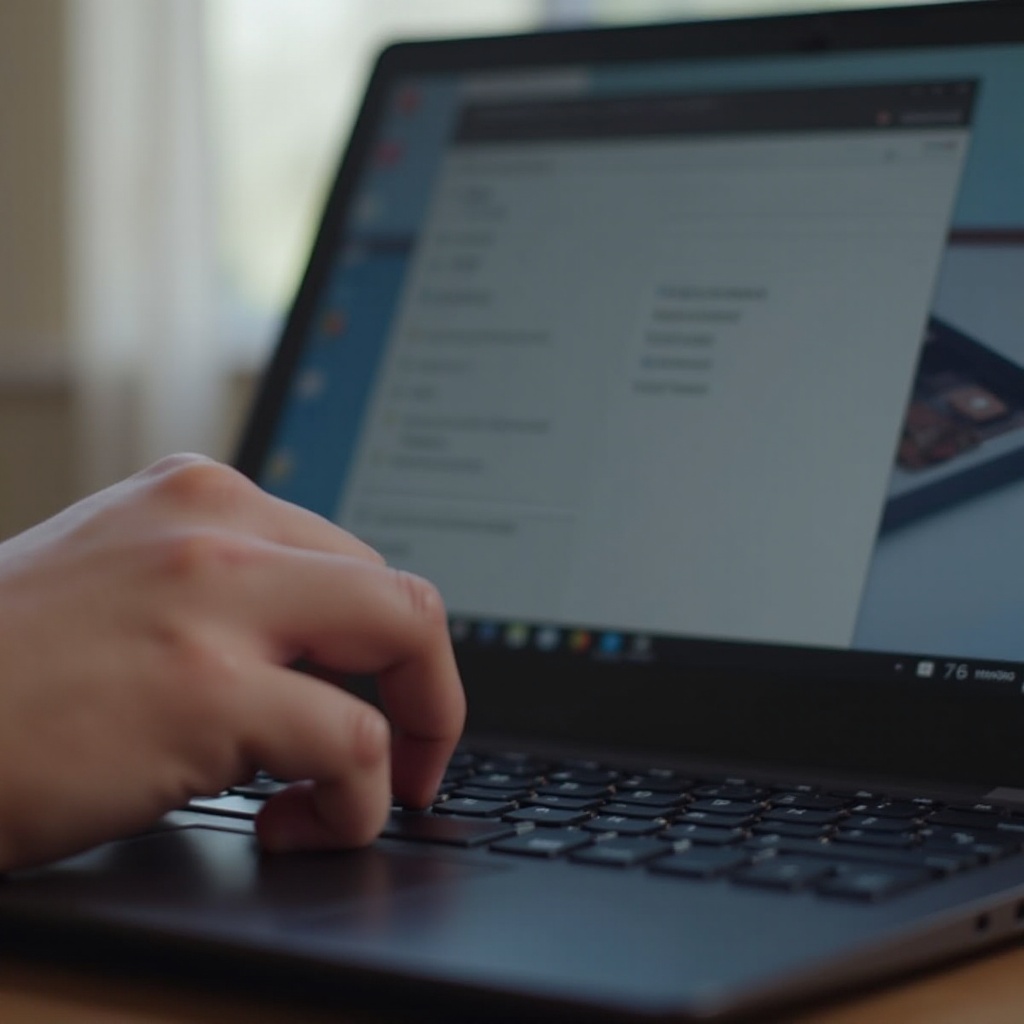
Metode Cepat untuk Memaksa Keluar Aplikasi di Lenovo
Menggunakan Task Manager
- Buka Task Manager dengan cepat dengan menekan
Ctrl + Shift + Esc. - Sebagai alternatif, pilih
Ctrl + Alt + Deletedan pilih Task Manager dari opsi yang ditampilkan. - Di dalam Task Manager, temukan aplikasi yang tidak responsif di bawah tab ‘Processes’.
- Sorot aplikasi tersebut dan klik tombol ‘End Task’ yang terletak di kanan bawah.
Menggunakan Pintasan Keyboard
- Pastikan Anda berada di jendela aplikasi yang perlu ditutup.
- Secara bersamaan tekan
Alt + F4untuk mengakhiri jendela atau aplikasi aktif.
Menggunakan Windows Settings
- Masuk ke menu Start dan klik ‘Settings.’
- Pergi ke ‘Apps,’ temukan dan pilih aplikasi yang tidak responsif dari daftar.
- Pilih ‘Advanced options’ dan kemudian klik ‘Terminate.’
Metode cepat ini biasanya mengatasi sebagian besar masalah aplikasi, tetapi untuk aplikasi yang sangat persisten, Anda mungkin perlu menggunakan metode lanjutan untuk penyelesaiannya.
Teknik Lanjutan untuk Aplikasi yang Membandel
Pendekatan Command Prompt
- Luncurkan Command Prompt dengan hak administratif.
- Masukkan
tasklistuntuk menampilkan semua proses aktif. - Temukan ID Proses (PID) yang sesuai dengan aplikasi yang tidak responsif.
- Untuk memaksa keluar, ketik
taskkill /F /PID [PID number].
Menggunakan Solusi Perangkat Lunak Lenovo
Alat Lenovo, seperti Lenovo Vantage, dapat membantu dalam mendiagnosis masalah dan mengelola aplikasi. Perangkat lunak ini menyediakan kemampuan pemantauan yang dapat membantu mengakhiri aplikasi yang membandel secara paksa.
Metode lanjutan ini memberikan kontrol yang lebih dalam atas proses sistem, memastikan masalah dapat diatasi bahkan ketika metode konvensional mungkin gagal.
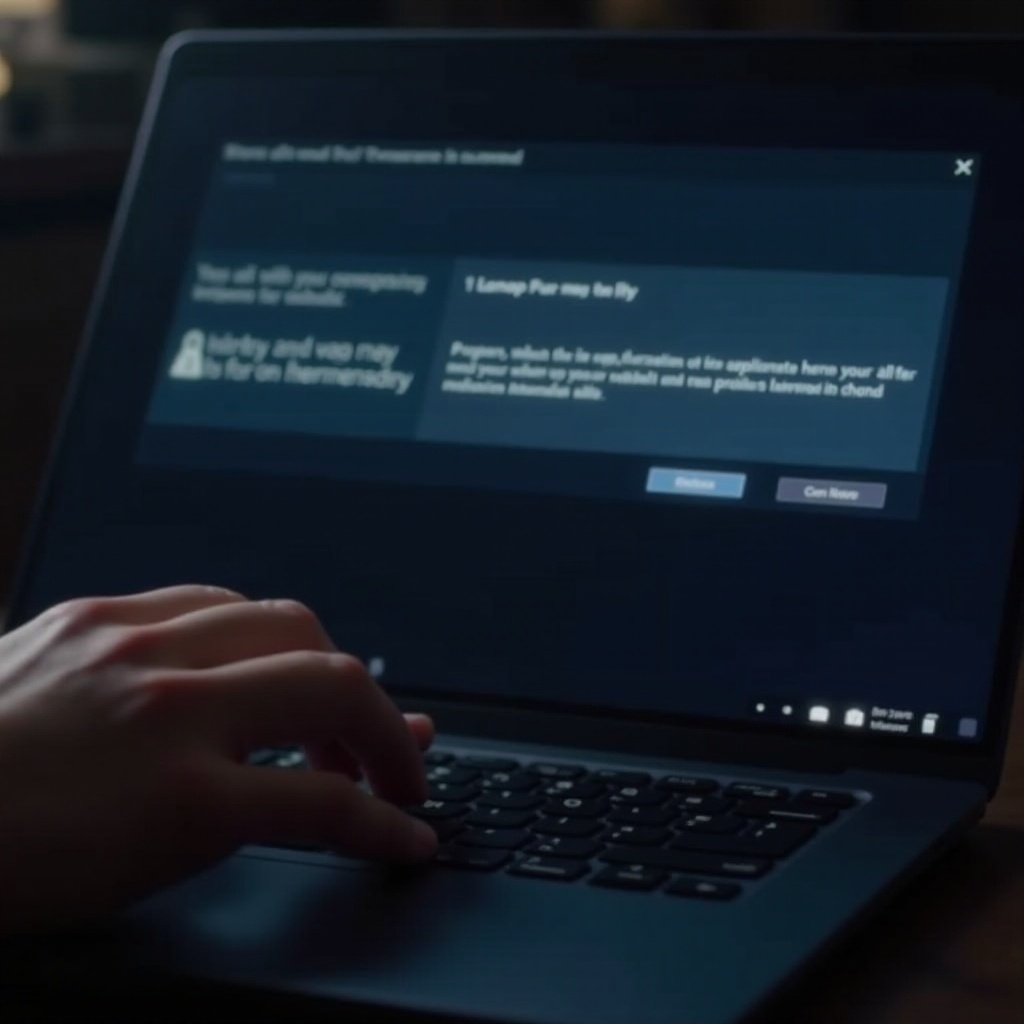
Masalah Umum dan Pemecahan Masalah
Ketika Task Manager Gagal
Jika Task Manager menjadi tidak efektif, coba reboot Windows Explorer itu sendiri melalui Task Manager. Melakukan hal ini akan menyegarkan antarmuka sistem, yang mungkin dapat menyelesaikan masalah aplikasi tanpa perlu melakukan restart sistem lengkap.
Menghindari Crash yang Persisten
Crash yang berulang dapat menunjukkan masalah yang lebih besar seperti file yang rusak atau infeksi malware. Lakukan diagnosis sistem yang menyeluruh dan jalankan pemindaian virus yang komprehensif untuk menangani penyebab yang mendasarinya dan menjaga integritas sistem.
Dengan memahami strategi pemecahan masalah ini, Anda memastikan bahwa bahkan ketika metode dasar memaksa keluar mengalami kegagalan, solusi alternatif tetap tersedia untuk mendapatkan kembali kontrol sistem.
Praktik Terbaik untuk Mencegah Pembekuan Aplikasi
Pemeliharaan Sistem Reguler
- Perbarui perangkat Lenovo Anda dengan patch perangkat lunak dan pembaruan driver terbaru.
- Bersihkan cache sistem dan file residual Anda secara teratur untuk mencegah kelambatan.
Mengelola Proses Latar Belakang
- Batasi jumlah aplikasi dan layanan startup yang dapat memonopoli sumber daya secara berlebihan.
- Gunakan alat manajemen tugas untuk memilih dengan hati-hati proses latar belakang yang aktif.
Menerapkan strategi-strategi ini dapat secara signifikan mengurangi frekuensi pembekuan aplikasi, menghasilkan pengalaman pengguna yang lebih lancar dan efisien.
Kesimpulan
Menjadi mahir dalam memaksa keluar aplikasi sangat penting bagi setiap pengguna Lenovo yang menghadapi perangkat lunak yang tidak responsif. Apakah menerapkan perbaikan cepat dengan menggunakan Task Manager atau beralih ke teknik lanjutan seperti Command Prompt, memiliki keterampilan ini memastikan kesiapan untuk berbagai tantangan. Dengan penambahan langkah-langkah pencegahan, Anda dapat meningkatkan stabilitas sistem, memungkinkan perangkat Lenovo Anda berfungsi secara optimal.
Pertanyaan yang Sering Diajukan
Bagaimana cara memaksa berhenti aplikasi di tablet Lenovo?
Di tablet Lenovo, Anda dapat menggunakan tombol ‘Aplikasi Terbaru’ untuk melihat aplikasi yang terbuka. Geser aplikasi yang diinginkan untuk menutupnya, atau restart perangkat jika diperlukan.
Apakah memaksa berhenti merusak perangkat Lenovo saya?
Memaksa berhenti tidak merusak perangkat Anda; namun, data yang belum disimpan mungkin hilang. Yang terbaik adalah menggunakan tindakan ini hanya jika benar-benar diperlukan.
Dapatkah saya memaksa berhenti beberapa aplikasi sekaligus di Lenovo?
Meski Anda dapat menutup beberapa aplikasi secara berurutan lewat Task Manager, menutup semua secara langsung tidak memungkinkan. Reboot sistem dapat membantu menghentikan semua aplikasi.
